In diesem einfachen Pixel-Tutorial lernen Sie, wie man einen Pixel-Art-Baby-Tiger erstellt! Wir gehen die verschiedenen Schritte durch, um Ihren eigenen Baby-Tiger aus Pixeln zu erschaffen!


Sind Sie bereit, Ihren eigenen Pixel-Art-Baby-Tiger zu entwerfen? Es ist beliebter denn je, zu lernen, wie man einen süßen Pixel-Art-Baby-Tiger zeichnet! Egal, ob Sie ein einfaches Pixel-Art-Baby-Tiger-Sprite für Ihr Dschungel-Videospiel erstellen möchten oder vielleicht einfach einen süßen neuen Pixel-Art-Baby-Tiger als Teil Ihrer Tiersammlung in den sozialen Medien teilen möchten, dieses Pixel-Art-Tutorial hilft Ihnen dabei, einen Pixel-Baby-Tiger schnell und einfach zu erstellen.
Wie man einen Pixel-Art-Baby-Tiger erstellt
Dies sind die grundlegenden Schritte, um einen Pixel-Art-Baby-Tiger zu erstellen:
- Wählen Sie eine Pixel-Art-Software wie Adobe Photoshop oder Mega Voxels
- Erstellen Sie ein 32×32-Pixel-Raster
- Skizzieren Sie eine Umrisslinie für die Form des Baby-Tigers
- Füllen Sie die Farben des Pixel-Art-Baby-Tigers aus
- Zeichnen Sie Schattierungen auf dem Baby-Tiger, um Tiefe zu erzeugen
- Füllen Sie den Hintergrund mit Farbe aus
Jetzt, da Sie mit den grundlegenden Schritten vertraut sind, wie man einen Pixel-Art-Baby-Tiger erstellt, gehen wir jeden Schritt visuell durch, damit Sie dem Prozess folgen können.
If you are completely new to pixel art we recommend reading our post How to Create Pixel Art: Beginner’s Tutorial
Wählen Sie eine Pixel-Art-Software
In diesem Anfänger-Tutorial zeigen wir Ihnen die Schritte, um Ihren eigenen Pixel-Art-Baby-Tiger zu gestalten, unabhängig davon, welche Pixel-Editor-Software Sie bevorzugen. Bevor wir beginnen, müssen Sie wissen, wie man ein Raster erstellt und das Bleistiftwerkzeug in der Software Ihrer Wahl verwendet. Sobald Sie Ihren Pixel-Art-Baby-Tiger erstellt haben, können Sie die Pixel-Art in anderen Spielen wie Minecraft oder in Software wie der Unity Game Engine verwenden. Wir bieten Tutorials für die folgenden Pixel-Art-Editoren an, wählen Sie einfach den aus, mit dem Sie sich am wohlsten fühlen:
Want to see what pixel art software is best for you? Read our post Top Free Pixel Art Software
Erstellen Sie ein Raster
Um zu beginnen, verwenden wir ein einfaches 32×32-Pixel-Raster, um einen kleinen Pixel-Art-Baby-Tiger zu zeichnen. Das Erstellen von 32×32-Pixel-Art ist eine gängige Größe für Pixel-Art, insbesondere bei Projekten wie Videospielen. Stellen Sie sicher, dass Ihre Leinwand auf die Farbe Weiß (#FFFFFF) eingestellt ist. Dies wird unsere Leinwand sein, auf der wir unseren Pixel-Art-Baby-Tiger zeichnen. Ihr Pixel-Art-Baby-Tiger-Raster sollte eine Leinwand (auch bekannt als Spreadsheet) haben, die ungefähr so aussieht:

Skizzieren Sie eine Umrisslinie für den Baby-Tiger
Nun beginnen wir mit dem Umriss des Baby-Tigers, um die Gesamtform für unseren Pixel-Baby-Tiger zu erhalten. Wählen Sie dazu die Farbe Schwarz (#000000) und aktivieren Sie das Bleistiftwerkzeug in Ihrem Editor. Da dies die Gesamtform bestimmt, passen Sie den Umriss gerne an, um ihn an Ihr Spiel oder Kunstprojekt anzupassen. Als Orientierung können Sie den unten abgebildeten Umriss für Ihren Baby-Tiger verwenden oder, wie bereits erwähnt, Ihren eigenen entwerfen.
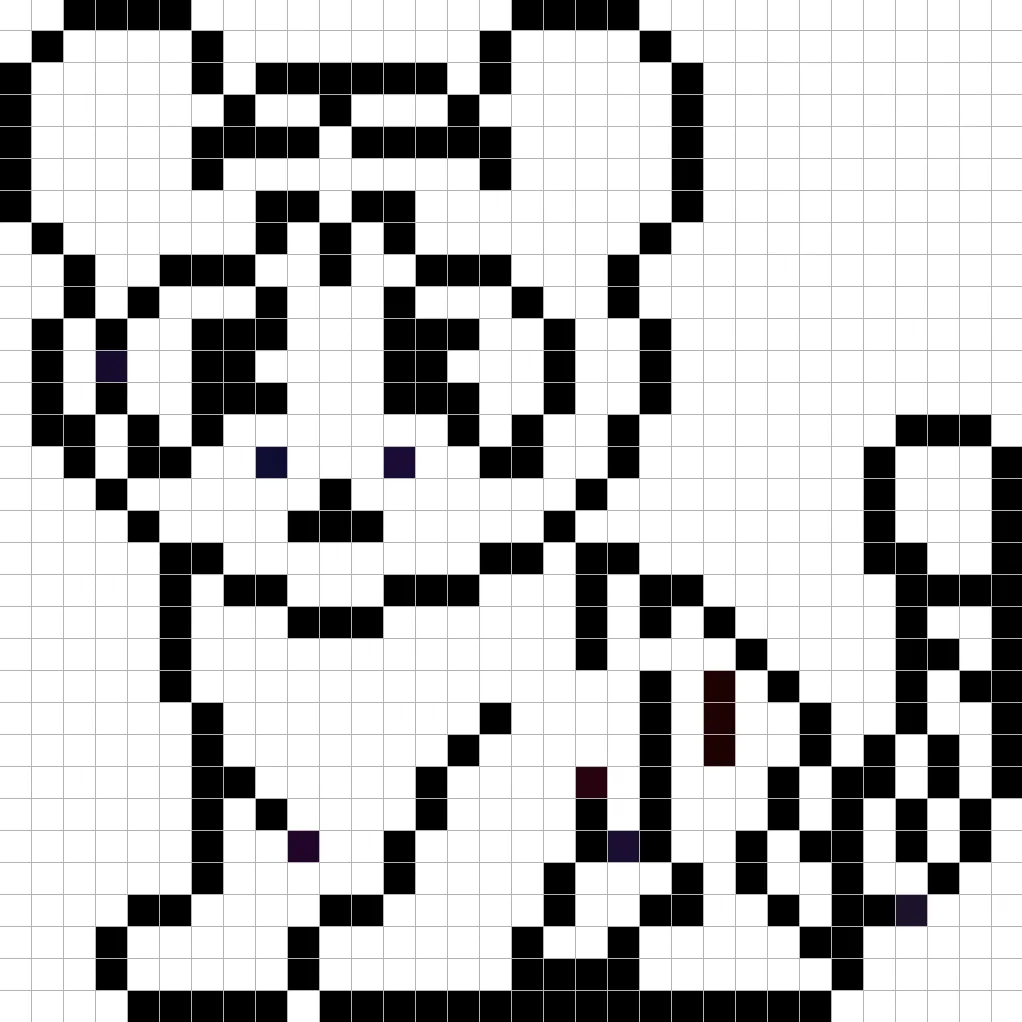
Füllen Sie die Farbe aus
Nachdem Sie den Umriss für Ihren Pixel-Art-Baby-Tiger erstellt haben, fügen wir nun Farbe hinzu, damit er hervortritt. Füllen Sie den Hauptfellbereich des Baby-Tigers mit einer orangefarbenen Farbe (#FAB141) und das innere Fell mit einer hellgelben Farbe (#FEFDBD). Versuchen Sie, das Bild unseres 8-Bit-Pixel-Art-Baby-Tigers unten nachzuvollziehen.
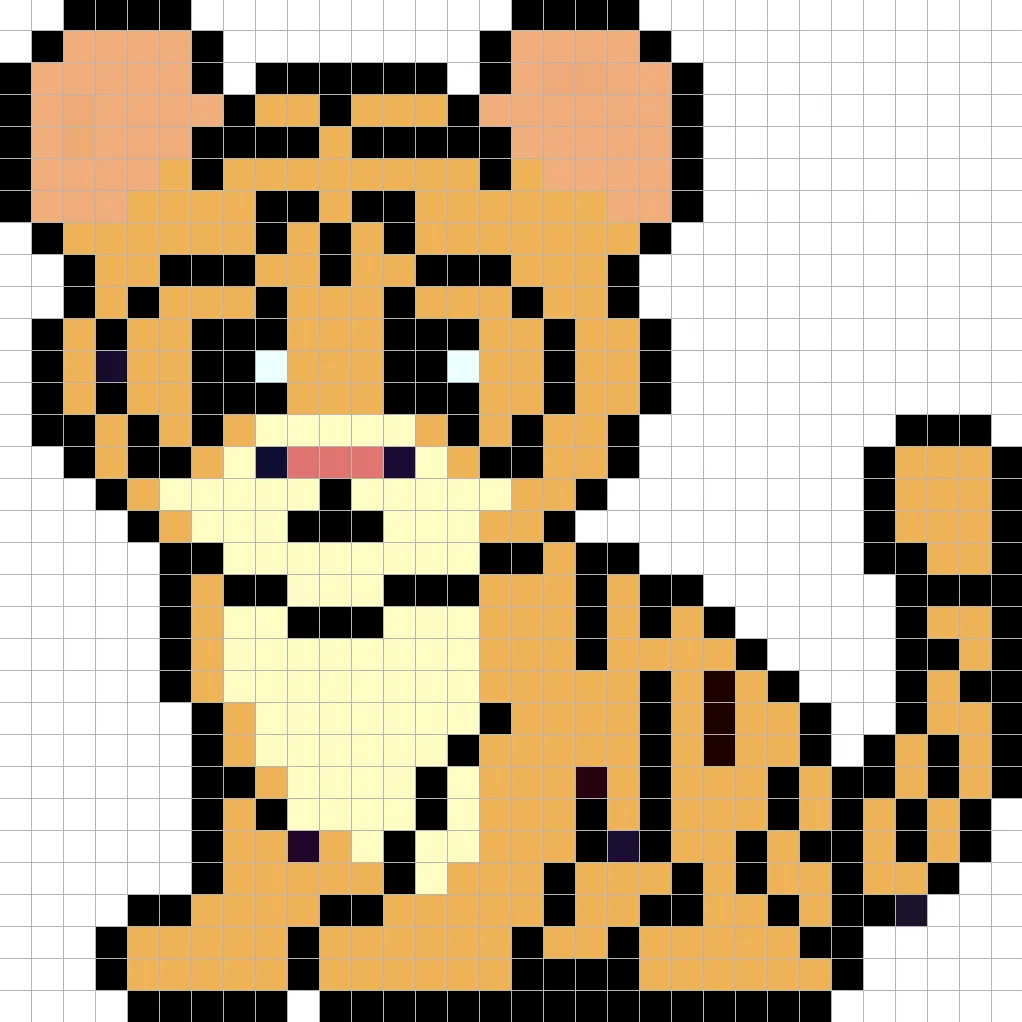
Zeichnen Sie die Schattierungen
Wenn Sie Pixel-Art erstellen, gibt es im Wesentlichen zwei Teile der Schattierung: die Highlights und die Schatten. Wir beginnen mit den Schatten. Wir werden einen Schatten für unseren 32×32 Pixel-Art-Baby-Tiger mit einer einzigen Farbe anwenden. Diese Farbe wird auf verschiedene Teile des Fells des Baby-Tigers angewendet. Denken Sie daran, dass wir für den Schatten eine dunklere Orangefarbe basierend auf der vorher verwendeten Farbe (#D37225) verwenden. Versuchen Sie, die Stellen zu treffen, an denen wir die Schatten im Bild unten platziert haben.
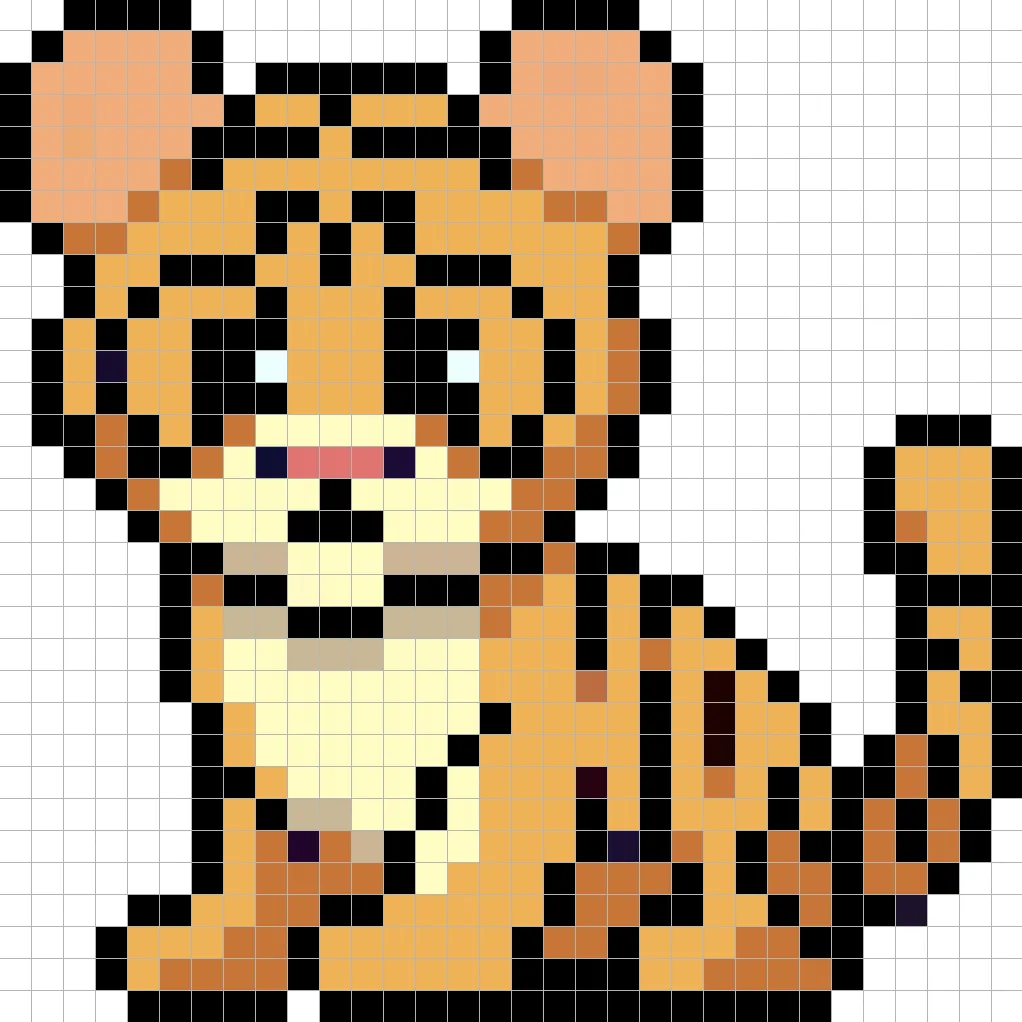
Jetzt, da Sie die Grundidee verstanden haben, fügen wir unserem Baby-Tiger noch etwas Tiefe hinzu, um ihm ein 3D-Gefühl zu verleihen. Lassen Sie uns ein Highlight mit dem gleichen Orange des Baby-Tiger-Fells erstellen, aber anstatt dunkler zu werden, gehen wir diesmal heller (#FEFDBD). Denken Sie daran, dass dies nicht die exakte Farbe sein muss, sondern eine Gelegenheit, den Baby-Tiger nach Ihrem eigenen Geschmack zu gestalten. Verwenden Sie unser Bild als Orientierung für Ihren Baby-Tiger.
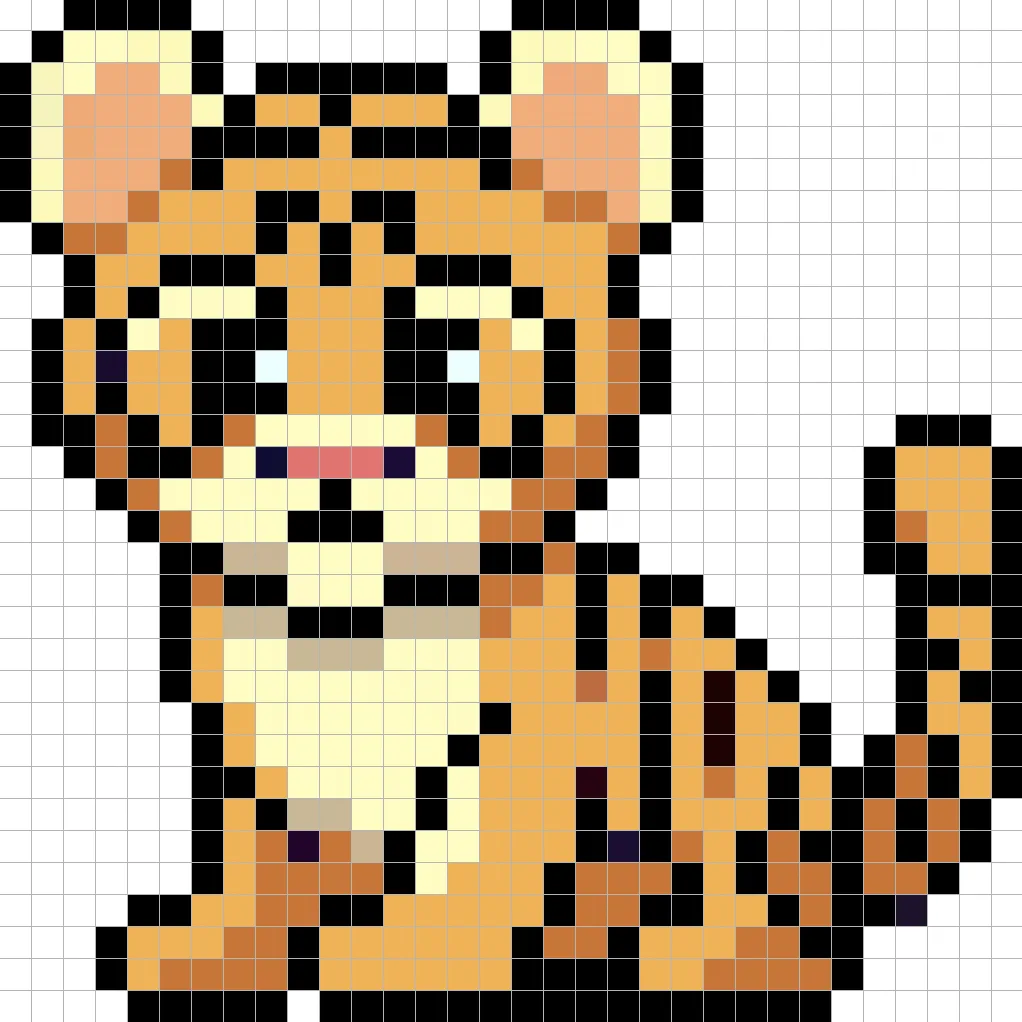
Super! Wenn Sie mit den Schatten und Highlights auf Ihrem Baby-Tiger zufrieden sind, stellen Sie sicher, dass Sie Ihr finales Bild überprüfen. Um Ihren Pixel-Art-Baby-Tiger zu sehen, schalten Sie die Rasterlinien aus, um sicherzustellen, dass Ihnen der fertige Baby-Tiger gefällt.

Füllen Sie die Hintergrundfarbe aus
Zum Schluss ändern wir die Hintergrundfarbe unseres Baby-Tiger-Sprites, um den Baby-Tiger noch schöner hervorzuheben. Wählen Sie das Farbeimer-Werkzeug in Ihrem Editor. Geben Sie für die Farbe ein sehr helles Blau (#BCEAFE) ein. Klicken Sie dann einfach auf den weißen Bereich außerhalb des Pixel-Baby-Tigers.
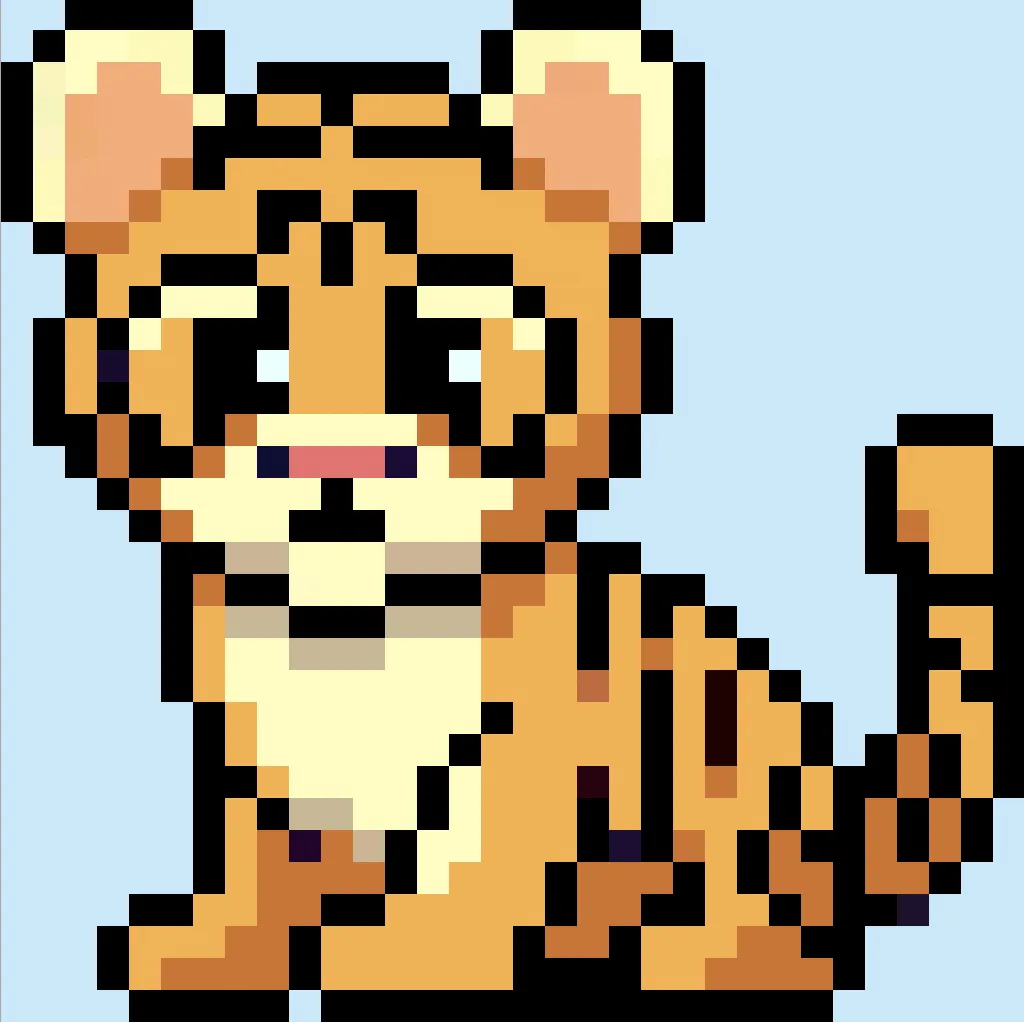
Wo geht es von hier aus weiter?
Herzlichen Glückwunsch! Sie wissen jetzt, wie man seinen eigenen Pixel-Art-Baby-Tiger erstellt. Versuchen Sie, andere Dschungeltiere zu erstellen, wie zum Beispiel einen Pixel-Art-Elefanten, um eine lustige Dschungelszene zu gestalten.
Bonus: Erstellen Sie einen 3D-Pixel-Art-Baby-Tiger
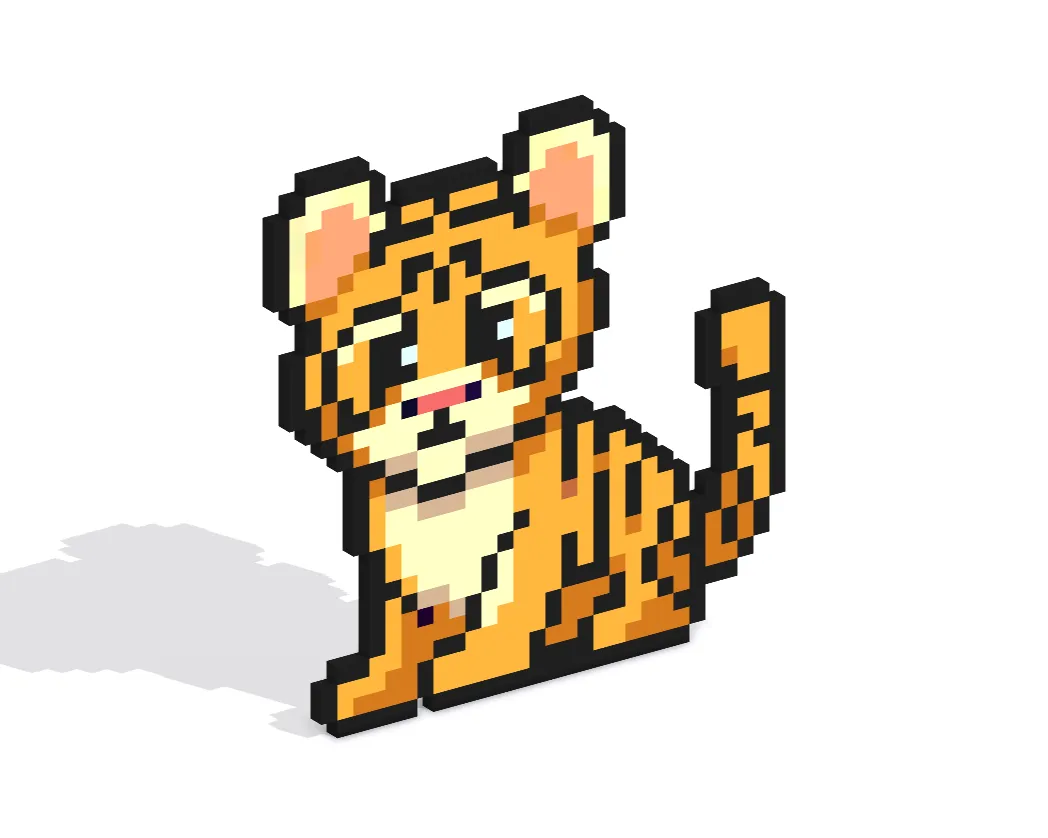
Jetzt, wo Sie Ihren eigenen Pixel-Art-Baby-Tiger gezeichnet haben, können Sie ihn mit Mega Voxels in 3D umwandeln. Mega Voxels enthält einen 3D Pixel Art Maker, mit dem Sie traditionelle 2D-Pixel in 3D-Pixel umwandeln können. Laden Sie einfach die kostenlose Mega Voxels-App für iOS oder Android herunter.
Importieren Sie dann die gerade erstellte Pixel-Art über die Schaltfläche “Datei hinzufügen” auf der Seite “Meine Galerie”. Und das war’s! Mega Voxels verwandelt Ihre Pixel-Art-Baby-Tiger automatisch in einen 3D-Pixel-Art-Baby-Tiger. Sie können jetzt 3D-Drehvideos Ihres 3D-Pixel-Art-Baby-Tigers erstellen und ihn sogar in der erweiterten Realität ansehen!







